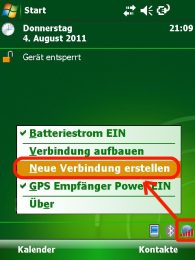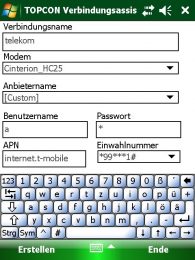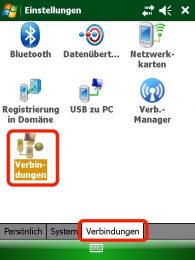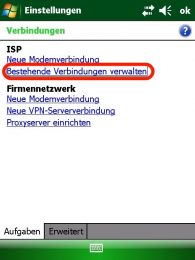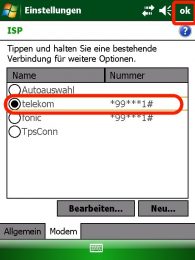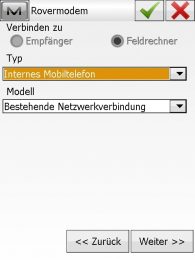Inhalt
Firmware-Update
Installieren Sie die Topcon Receiver Utility (TRU, Mobile-Version) auf dem GRS-1 und übertragen Sie die Firmware. Download hier oder unter myTopcon. Die weitere Vorgehensweise zeigt das Video auf Youtube:
Bitte akzeptieren Sie YouTube-Cookies, um dieses Video abzuspielen.
Wenn Sie dies akzeptieren, greifen Sie auf Inhalte von YouTube zu, einem Dienst, der von einer externen dritten Partei bereitgestellt wird.
YouTube privacy policy – YouTube-Datenschutzerklärung
Wenn Sie diesen Hinweis akzeptieren, wird Ihre Wahl gespeichert und die Seite wird aktualisiert.
Ich kann das WLAN nicht einschalten
Ziehen Sie das USB-Kabel ab. Weitere Tipps hier.
Keine Korrekturdaten? Tipp für die Internetverbindung über das interne Modem
Bei unsicherer Mobilfunk-Netzabdeckung oder anderen Problemen bei der “Einwahl” resp. beim Korrekturdatenempfang kann eine mehrstufe Vorgehensweise angewendet werden, da hier Fehlfunktionen frühzeitig erkannt und besser lokalisiert werden können. Voraussetzung ist die passende Konfiguration von GRS-1 und MAGNET Field, siehe letzter Abschnitt unten!
HINWEIS für Prepaid-Karten: Die Datenflat muss bereits freigeschaltet sein. Die Aktivierung der T-Mobile-Datenflat via Internet (pass.telekom.de) funktioniert im GRS-1 nach unserer Erfahrung NICHT.
Herstellung der Internetverbindung über den Connection Manager

Der Connection Manager ist das Symbol mit Weltkugel und Signalstärkebalken rechts unten im Display.
- Modem über Connection-Manager einschalten (“Batteriestrom ein” > Modem-LED blinkt rot
- Warten, bis sich das Modem im Mobilfunknetz eingebucht hat > Modem-LED leuchtet rot oder grün. Wenn sie weiterhin blinkt ist die Konfiguration falsch, die SIM-Karte ist defekt, nicht freigeschaltet oder vom falschen Anbieter oder das Mobilfunknetz ist schlecht…
- Herstellung der Internetverbindung über den Connection-Manager > Das Symbol für die Datenverbindung zeigt zwei gegenläufige Pfeile, die sich nicht mehr bewegen
Starten Sie anschließend MAGNET Field und starten Sie die Verbindung wie gewohnt.
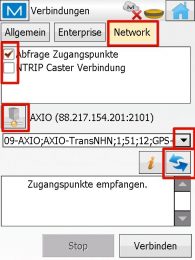 Nach Verbindung mit dem GNSS-Empfänger wechselt die Ansicht automatisch zum Reiter “Netzwerk”. Unter Umständen, besonders bei schlechtem Mobilfunkempfang, startet an dieser Stelle hier nochmals der Einwahlprozess wie unter 3 (LED beobachten!). “Steht” die Internetverbindung, ….
Nach Verbindung mit dem GNSS-Empfänger wechselt die Ansicht automatisch zum Reiter “Netzwerk”. Unter Umständen, besonders bei schlechtem Mobilfunkempfang, startet an dieser Stelle hier nochmals der Einwahlprozess wie unter 3 (LED beobachten!). “Steht” die Internetverbindung, ….
- … werden die Zugangspunkte (Mountpoints) automatisch abgefragt und der zuletzt benutzte ausgewählt (erstes Häkchen). Dies funktioniert auch ohne oder mit falschen hinterlegten Zugangsdaten, die im Profil hinterlegt sind.
- Anschließend wird die Verbindung zum Korrekturdatenserver (NTRIP Caster) hergestellt. Ist dies gelungen, wird das zweite Häkchen gesetzt. Ab jetzt fallen üblicherweise Gebühren an.
- Funktioniert nicht im ersten Anlauf?
- Häufig muss die Netzwerk-Verbindung mehrmals hergestellt werden. Ev. vorher mit Stop beenden.
- Achten Sie darauf, dass ein Zugangspunkt ausgewählt ist
- Können die Buttons im Reiter “Netzwerk” nicht mehr bedient werden, verlassen Sie das Fenster über den Home-Button rechts oben bzw. über die ESC-Taste und wechseln nochmals in die Netzwerk-Ansicht.
- Kontrollieren Sie den Server und den Zugangspunkt. Sie können diese ändern, vorher Netzwerk-Verbindung “Trennen”, anschließend wieder “Verbinden”. Vergessen Sie nicht, nach Wechsel des Servers die Liste der Zugangspunkte zu aktualisieren (Button mit blauen Pfeilen).
- Zweifeln Sie an einer funktionierenden Internetverbindung? Aktualisieren Sie die Liste mit den Zugangspunkten. Vorher Verbindung “Trennen”!
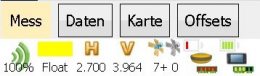 Kontrollieren Sie das Eintreffen der Korrekturdaten im Status oder in der Statusleiste in der Aufnahmeansicht. Der grüne “Funkstatus” (links oben in der Status-Leiste) zeigt, je nach Software-Version, entweder die Signalqualität (muss 100% sein) oder gibt das Korrekturdatenaltern an (sollte 10 sec. nicht überschreiten).
Kontrollieren Sie das Eintreffen der Korrekturdaten im Status oder in der Statusleiste in der Aufnahmeansicht. Der grüne “Funkstatus” (links oben in der Status-Leiste) zeigt, je nach Software-Version, entweder die Signalqualität (muss 100% sein) oder gibt das Korrekturdatenaltern an (sollte 10 sec. nicht überschreiten).
Konfiguration zu obiger Vorgehensweise
Von MAGNET Field wird automatisch ein Verbindungsprofil erzeugt namens TpsConn. Es hat sich jedoch bewährt, ein separates Profil zu erzeugen und zu nutzen. Zuerst muss hierfür auf Windows-Ebene über den Connection-Manager eine neues Verbindungsprofil konfiguriert werden:
Wird die SIM-Karte gewechselt, muss ein neues Modemprofil erzeugt und ausgewählt werden.